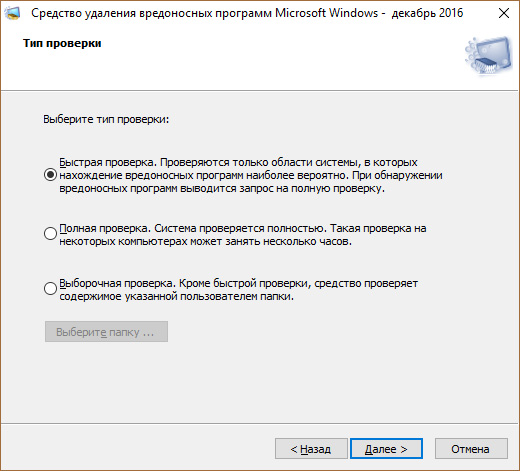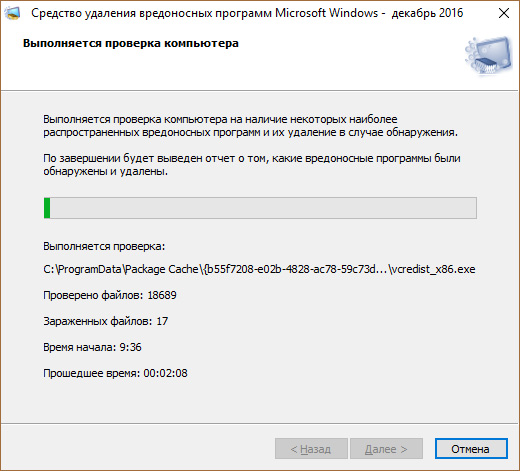Сводка
Средство удаления вредоносных программ Windows (MSRT) помогает удалять вредоносные программы с компьютеров под управлением любой из следующих операционных систем:
-
Windows 11
-
Windows Server 2022 г.
-
Windows 10
-
Windows Server 2019
-
Windows Server 2016
-
Windows 8.1
-
Windows Server 2012 R2
-
Windows Server 2012
-
Windows Server 2008 R2
-
Windows 7
-
Windows Server 2008
Корпорация Майкрософт обычно выпускает MSRT ежемесячно в рамках клиентский компонент Центра обновления Windows или как автономное средство. (Исключения см. в разделе Пропущенные выпуски.) Используйте это средство для поиска и удаления определенных распространенных угроз и отмены внесенных ими изменений (см. раздел Охваченные семейства вредоносных программ). Для комплексного обнаружения и удаления вредоносных программ рекомендуется использовать автономный Защитник Windows или средство проверки безопасности (Майкрософт).
Эта статья содержит сведения о том, чем средство отличается от антивирусного или антивредоносного продукта, как скачать и запустить средство, что происходит при обнаружении вредоносных программ, а также сведения о выпуске средства. Она также содержит сведения для администраторов и опытных пользователей, включая сведения о поддерживаемых параметрах командной строки.
Примечания:
-
В соответствии с политикой жизненного цикла служба поддержки Майкрософт MSRT больше не поддерживается на платформах Windows Vista и более ранних версий. Дополнительные сведения см. в статье Жизненный цикл служба поддержки Майкрософт.
-
Если у вас возникли проблемы с обновлением MSRT в клиентский компонент Центра обновления Windows, см. статью Устранение неполадок с обновлением Windows 10.
Дополнительные сведения
MSRT не заменяет антивирусный продукт. Это строго пост-инфекционное средство удаления. Поэтому мы настоятельно рекомендуем установить и использовать актуальный антивирусный продукт.
MSRT отличается от антивирусного продукта тремя важными способами:
-
Средство удаляет вредоносное программное обеспечение с уже зараженного компьютера. Антивирусные продукты блокируют запуск вредоносных программ на компьютере. Гораздо более желательно блокировать запуск вредоносного программного обеспечения на компьютере, чем удалять его после заражения.
-
Средство удаляет только определенные распространенные вредоносные программы. Конкретные распространенные вредоносные программы — это небольшое подмножество всех вредоносных программ, которые существуют сегодня.
-
Средство фокусируется на обнаружении и удалении активных вредоносных программ. Активное вредоносное программное обеспечение — это вредоносное программное обеспечение, которое в настоящее время выполняется на компьютере. Средство не может удалить не запущенное вредоносное программное обеспечение. Однако эту задачу может выполнять антивирусный продукт.
Дополнительные сведения о том, как защитить компьютер, см. на веб-сайте Центра безопасности & безопасности Майкрософт .
Заметка MSRT фокусируется только на обнаружении и удалении вредоносных программ, таких как вирусы, черви и троянские кони. Он не удаляет шпионское ПО.
Вам не нужно отключать или удалять антивирусную программу при установке MSRT. Однако если на компьютере распространено вредоносное программное обеспечение, антивирусная программа может обнаружить это вредоносное программное обеспечение и помешать средству удаления удалить его при запуске средства удаления. В этом случае для удаления вредоносных программ можно использовать антивирусную программу.
Так как MSRT не содержит вирус или червь, средство удаления само по себе не должно активировать антивирусную программу. Однако если вредоносные программы заразили компьютер перед установкой актуальной антивирусной программы, антивирусная программа может не обнаружить это вредоносное программное обеспечение, пока средство не попытается удалить его.
Самый простой способ скачать и запустить MSRT — включить автоматическую Обновления. Включение автоматического Обновления гарантирует, что средство будет получено автоматически. Если у вас включен автоматический Обновления, вы уже получаете новые версии этого средства. Средство работает в режиме «Тихий», если не обнаруживает инфекцию. Если вы не получили уведомления о заражении, не было найдено вредоносного программного обеспечения, требующего вашего внимания.
Включение автоматических обновлений
Чтобы включить автоматическую Обновления себя, выполните действия, описанные в следующей таблице для операционной системы, на котором работает компьютер.
|
Если компьютер работает: |
Сделайте вот что. |
|---|---|
|
Windows 11 |
Примечание Независимо от того, установите ли вы переключатель значение Выкл. или Включено, вы по-прежнему будете получать обычные обновления для системы безопасности. Переключатель определяет скорость получения дополнительных обновлений, исправлений, обновлений компонентов и улучшений, отличных от системы безопасности. |
|
Windows 10 |
Примечание Windows 10 — это служба. Это означает, что автоматические обновления включены по умолчанию, и на компьютере всегда есть последние и лучшие функции. |
|
Windows 8.1 |
|
|
Windows 7 |
|
Скачайте MSRT. Необходимо принять условия лицензионного соглашения на использование программного обеспечения Майкрософт. Условия лицензии отображаются только при первом доступе к автоматическому Обновления.
Примечание После принятия одноразовых условий лицензии вы можете получать будущие версии MSRT без входа на компьютер в качестве администратора.
MSRT работает в тихом режиме. При обнаружении вредоносного программного обеспечения на компьютере при следующем входе на компьютер с правами администратора в области уведомлений появится всплывающее сообщение, чтобы вы знали об обнаружении.
Выполнение полной проверки
Если средство находит вредоносное программное обеспечение, может потребоваться выполнить полную проверку. Мы рекомендуем выполнить эту проверку. При полной проверке выполняется быстрая проверка, а затем полная проверка компьютера независимо от того, обнаружено ли вредоносное программное обеспечение во время быстрой проверки. Эта проверка может занять несколько часов, так как она будет проверять все фиксированные и съемные диски. Однако сопоставленные сетевые диски не сканируются.
Удаление вредоносных файлов
Если вредоносные программы изменили (заразили) файлы на вашем компьютере, средство предложит удалить вредоносные программы из этих файлов. Если вредоносные программы изменили параметры браузера, ваша домашняя страница может быть автоматически изменена на страницу с инструкциями по восстановлению этих параметров.
Вы можете очистить определенные файлы или все зараженные файлы, которые находит средство. Имейте в виду, что во время этого процесса возможна потеря некоторых данных. Кроме того, имейте в виду, что средство может не восстановить некоторые файлы до исходного состояния, предшествующего заражению.
Средство удаления может запросить перезагрузку компьютера, чтобы завершить удаление некоторых вредоносных программ, или может предложить выполнить действия вручную для завершения удаления вредоносного программного обеспечения. Чтобы завершить удаление, следует использовать актуальный антивирусный продукт.
Сообщает сведения о заражении в Майкрософт. MSRT отправляет основные сведения в корпорацию Майкрософт, если средство обнаруживает вредоносное программное обеспечение или обнаруживает ошибку. Эта информация будет использоваться для отслеживания распространенности вирусов. Вместе с этим отчетом не отправляются идентифицируемые персональные данные, связанные с вами или компьютером.
MSRT не использует установщик. Как правило, при запуске MSRT создается временный каталог со случайным именем на корневом диске компьютера. Этот каталог содержит несколько файлов и содержит файл Mrtstub.exe. В большинстве случаев эта папка автоматически удаляется после завершения работы средства или после следующего запуска компьютера. Однако эта папка не всегда может быть автоматически удалена. В таких случаях эту папку можно удалить вручную, и это не оказывает негативного влияния на компьютер.
Получение поддержки
Защита компьютера под управлением Windows от вирусов и вредоносных программ: Центр решения и безопасности для вирусов
Справка по установке обновлений: поддержка Центра обновления Майкрософт
Локальная поддержка в соответствии с вашей страной: международная поддержка.
Центр загрузки Майкрософт
MsRT можно скачать вручную из Центра загрузки Майкрософт. Для скачивания доступны следующие файлы:
Для 32-разрядных систем на базе x86:
Скачайте пакет MSRT для x86.
Для 64-разрядных систем на базе x64:
Скачайте пакет MSRT x64.
Дата выпуска: 11 февраля 2025 г.
Дополнительные сведения о том, как скачать файлы поддержки Майкрософт, см. в статье Как получить файлы поддержки Майкрософт из веб-службы.
Корпорация Майкрософт проверила этот файл на наличие вирусов. Корпорация Майкрософт использовала самое последнее программное обеспечение для обнаружения вирусов, доступное на дату публикации файла. Файл хранится на серверах с повышенной безопасностью, которые помогают предотвратить любые несанкционированные изменения файла.
Развертывание MSRT в корпоративной среде
Если вы являетесь ИТ-администратором, которому нужны дополнительные сведения о развертывании средства в корпоративной среде, см. статью Развертывание средства удаления вредоносных программ Windows в корпоративной среде.
В этой статье содержатся сведения о Microsoft Systems Management Server (SMS), службах Microsoft Software Update Services (MSUS) и Microsoft Baseline Security Analyzer (MBSA).
Если не указано, сведения в этом разделе относятся ко всем способам загрузки и запуска MSRT:
-
Центр обновления Майкрософт
-
Центр обновления Windows
-
Автоматическое Обновления
-
Центр загрузки Майкрософт
-
Веб-сайт MSRT на Microsoft.com
Для запуска MSRT требуются следующие условия:
-
На компьютере должна быть установлена поддерживаемая версия Windows.
-
Необходимо войти на компьютер с помощью учетной записи, которая является членом группы администраторов. Если у вашей учетной записи входа нет необходимых разрешений, средство завершает работу. Если средство не работает в тихом режиме, отображается диалоговое окно с описанием сбоя.
-
Если срок действия средства превышает 215 дней (7 месяцев), средство отображает диалоговое окно, в котором рекомендуется скачать последнюю версию средства.
Поддержка параметров командной строки
MSRT поддерживает следующие параметры командной строки.
|
Перейти |
Цель |
|---|---|
|
/Q или /quiet |
Используется тихий режим. Этот параметр подавляет пользовательский интерфейс средства. |
|
/? |
Отображает диалоговое окно со списком параметров командной строки. |
|
/N |
Выполняется в режиме только обнаружения. В этом режиме пользователю будет сообщено о вредоносном программном обеспечении, но оно не будет удалено. |
|
/F |
Принудительное расширенное сканирование компьютера. |
|
/F:Y |
Принудительное расширенное сканирование компьютера и автоматически очищает все обнаруженные инфекции. |
Сведения об использовании и выпуске
Если скачать средство из Центра обновления Майкрософт или из автоматического Обновления и на компьютере не будет обнаружено вредоносных программ, средство в следующий раз будет работать в спокойном режиме. Если на компьютере обнаружено вредоносное программное обеспечение, то при следующем входе администратора в систему в области уведомлений появится всплывающее окно, уведомляющее вас об обнаружении. Для получения дополнительных сведений об обнаружении щелкните всплывающее меню.
При скачивании средства из Центра загрузки Майкрософт средство отображает пользовательский интерфейс при запуске. Однако если указать параметр командной строки /Q, он будет работать в тихом режиме.
Сведения о выпуске
MSRT обычно выпускается во второй вторник каждого месяца. Каждый выпуск средства помогает обнаруживать и удалять текущие распространенные вредоносные программы. Это вредоносное программное обеспечение включает вирусы, червей и троянских коней. Корпорация Майкрософт использует несколько метрик для определения распространенности семейства вредоносных программ и ущерба, который может быть связан с ним.
Эта статья базы знаний Майкрософт будет обновлена с информацией о каждом выпуске, чтобы номер соответствующей статьи остался прежним. Имя файла будет изменено в соответствии с версией средства. Например, имя файла версии за февраль 2020 г. — Windows-KB890830-V5.80.exe, а имя файла за май 2020 г. — Windows-KB890830-V5.82-ENU.exe.
В следующей таблице перечислены вредоносные программы, которые может удалить средство. Средство также может удалить все известные варианты на момент выпуска. В таблице также указана версия средства, которая сначала включала обнаружение и удаление для семейства вредоносных программ.
|
Семейство вредоносных программ |
Дата и номер версии средства |
|---|---|
|
LummaStealer |
Январь 2025 г. (версия 5.131) |
|
Killweb |
Январь 2025 г. (версия 5.131) |
|
MofngoLoader |
Ноябрь 2024 г. (версия 5.130) |
|
Акапаладат |
Июль 2024 г. (версия 5.126) |
|
Корплуг |
Июль 2024 г. (версия 5.126) |
|
ShortPipe |
Май 2024 г. (версия 5.124) |
|
Trojan:Win64/ZLoadere.A |
Апрель 2024 г. (версия 5.123) |
|
Плефий |
Апрель 2024 г. (версия 5.123) |
|
Пикабот |
Март 2024 г. (версия 5.122) |
|
Проводная загрузка |
Март 2024 г. (версия 5.122) |
|
FineCrash |
Март 2024 г. (версия 5.122) |
|
AgeDown |
Февраль 2024 г. (версия 5.121) |
|
PowStart |
Февраль 2024 г. (версия 5.121) |
|
Wabot |
Февраль 2024 г. (версия 5.121) |
|
ClipBanker |
Февраль 2024 г. (версия 5.121) |
|
Зорроар |
Январь 2024 г. (версия 5.120) |
|
ZorSaw |
Январь 2024 г. (версия 5.120) |
|
ZorKey |
Январь 2024 г. (версия 5.120) |
|
ZorHeard |
Январь 2024 г. (версия 5.120) |
|
ZorCook |
Январь 2024 г. (версия 5.120) |
|
DarkGate |
Январь 2024 г. (версия 5.120) |
|
DarkGateLoader |
Январь 2024 г. (версия 5.120) |
|
Trojan:Win32/ForestTiger.A!dha |
Январь 2024 г. (версия 5.120) |
|
Trojan:Win32/ForestTiger.B!dha |
Январь 2024 г. (версия 5.120) |
|
DeliveryCheck |
Ноябрь 2023 г. (версия 5.119) |
|
Telebot |
Октябрь 2023 г. (версия 5.118) |
|
ShinnyShield |
Сентябрь 2023 г. (версия 5.117) |
|
TrojanDownloader:Win32/BulbSoup.A!dha |
Май 2023 г. (версия 5.113) |
|
Змея |
Май 2023 г. (версия 5.113) |
|
SamScissors |
Май 2023 г. (версия 5.113) |
|
Trojan:Win32/SystemBC.D! MTB |
Апрель 2023 г. (версия 5.112) |
|
Trojan:Win32/Bumblebee |
Апрель 2023 г. (версия 5.112) |
|
Trojan:Win64/Blister.A |
Март 2023 г. (версия 5.111) |
|
Trojan:Win32/IcedId! MSR |
Март 2023 г. (версия 5.111) |
|
Backdoor:Win64/Vankul.ZA |
Март 2023 г. (версия 5.111) |
|
Backdoor:MSIL/DCRat! MTB |
Март 2023 г. (версия 5.111) |
|
Backdoor:Win32/RewriteHttp.A |
Ноябрь 2022 г. (версия 5.107) |
|
Backdoor:APS/Webshell.Y |
Ноябрь 2022 г. (версия 5.107) |
|
Backdoor:JS/SimChocexShell.A!dha |
Ноябрь 2022 г. (версия 5.107) |
|
Trojan:Win32/Dopdekaf.A |
Сентябрь 2022 г. (версия 5.105) |
|
SiennaPurple |
Сентябрь 2022 г. (версия 5.105) |
|
SiennaBlue |
Сентябрь 2022 г. (версия 5.105) |
|
Cryptpu |
Июль 2022 г. (версия 5.103) |
|
CreepyBox |
Июль 2022 г. (версия 5.103) |
|
CreepyRing |
Июль 2022 г. (версия 5.103) |
|
BassBreaker |
Июль 2022 г. (версия 5.103) |
|
Птеродо |
Май 2022 г. (версия 5.101) |
|
Decimec |
Апрель 2022 г. (версия 5.100) |
|
SonicVote |
Апрель 2022 г. (версия 5.100) |
|
FoxBlade |
Апрель 2022 г. (версия 5.100) |
|
DesertBlade |
Апрель 2022 г. (версия 5.100) |
|
WhisperGate |
Апрель 2022 г. (версия 5.100) |
|
LasainWpr |
Апрель 2022 г. (версия 5.100) |
|
DynamicOverload |
Апрель 2022 г. (версия 5.100) |
|
Неправильное развертывание |
Апрель 2022 г. (версия 5.100) |
|
Головокружение |
Апрель 2022 г. (версия 5.100) |
|
Win32/DinoTrain |
Март 2022 г. (версия 5.99) |
|
Trojan:MSIL/QuietSieve |
Март 2022 г. (версия 5.99) |
|
Win32/DilongTrash |
Март 2022 г. (версия 5.99) |
|
Win32/PterodoGen |
Март 2022 г. (версия 5.99) |
|
VBS/ObfuMerry |
Март 2022 г. (версия 5.99) |
|
TrojanDropper:Win32/SiBrov.A. |
Февраль 2022 г. (версия 5.98) |
|
Каспетлод |
Июль 2021 г. (версия 5.91) |
|
CobaltStrike |
Июль 2021 г. (версия 5.91) |
|
CobaltStrikeLoader |
Июль 2021 г. (версия 5.91) |
|
TurtleLoader |
Июль 2021 г. (версия 5.91) |
|
TurtleSimple |
Июль 2021 г. (версия 5.91) |
|
Квампиры |
Апрель 2021 г. (версия 5.88) |
|
SiBot |
Апрель 2021 г. (версия 5.88) |
|
GoldMax |
Апрель 2021 г. (версия 5.88) |
|
GoldFinder |
Апрель 2021 г. (версия 5.88) |
|
Exmann |
Апрель 2021 г. (версия 5.88) |
|
Вертолёт |
Апрель 2021 г. (версия 5.88) |
|
DoejoCrypt |
Апрель 2021 г. (версия 5.88) |
|
SecChecker |
Апрель 2021 г. (версия 5.88) |
|
Trojan:Win32/CalypsoDropper.A!ibt |
Апрель 2021 г. (версия 5.88) |
|
Trojan:Win32/ShadowPad.A!ibt |
Апрель 2021 г. (версия 5.88) |
|
Webshell |
Апрель 2021 г. (версия 5.88) |
|
TwoFaceVar |
Апрель 2021 г. (версия 5.88) |
|
Exploit:Script/SSNewman.A!dha |
Апрель 2021 г. (версия 5.88) |
|
Exploit:Script/SSNewman.C!dha |
Апрель 2021 г. (версия 5.88) |
|
CVE-2021-27065 |
Апрель 2021 г. (версия 5.88) |
|
CVE-2021-26855 |
Апрель 2021 г. (версия 5.88) |
|
CVE-2021-16855 |
Апрель 2021 г. (версия 5.88) |
|
Trojan:Win32/IISExchgSpawnCMD.A |
Апрель 2021 г. (версия 5.88) |
|
Trojan:Win32/CobaltLoader.A |
Апрель 2021 г. (версия 5.88) |
|
Trojan:BAT/CobaltLauncher.A |
Апрель 2021 г. (версия 5.88) |
|
CoinMiner |
Апрель 2021 г. (версия 5.88) |
|
Trojan:PowerShell/PoshExecEnc.A |
Апрель 2021 г. (версия 5.88) |
|
MinerDom |
Апрель 2021 г. (версия 5.88) |
|
Думок |
Апрель 2021 г. (версия 5.88) |
|
Chopdrop |
Апрель 2021 г. (версия 5.88) |
|
Jscript.EvalASPNET |
Апрель 2021 г. (версия 5.88) |
|
Backdoor:Win32/Toksor.A |
Апрель 2021 г. (версия 5.88) |
|
Timestomp |
Апрель 2021 г. (версия 5.88) |
|
Ggey |
Апрель 2021 г. (версия 5.88) |
|
Trojan:Win64/Shamian.A!dha |
Апрель 2021 г. (версия 5.88) |
|
Trojan:Win32/Shellcloader.A |
Апрель 2021 г. (версия 5.88) |
|
VirTool:Win32/Positu.A |
Апрель 2021 г. (версия 5.88) |
|
HackTool:PowerShell/LoadHandler.A |
Апрель 2021 г. (версия 5.88) |
|
Solorigate |
Февраль 2021 г. (версия 5.86) |
|
AnchorBot |
Январь 2021 г. (версия 5.85) |
|
AnchorDNS |
Январь 2021 г. (версия 5.85) |
|
AnchorLoader |
Январь 2021 г. (версия 5.85) |
|
BazaarLoader |
Январь 2021 г. (версия 5.85) |
|
BazaLoder |
Январь 2021 г. (версия 5.85) |
|
Базар |
Январь 2021 г. (версия 5.85) |
|
BazarBackdoor |
Январь 2021 г. (версия 5.85) |
|
Bazarcrypt |
Январь 2021 г. (версия 5.85) |
|
BazarLdr |
Январь 2021 г. (версия 5.85) |
|
BazarldrCrypt |
Январь 2021 г. (версия 5.85) |
|
Bazzarldr |
Январь 2021 г. (версия 5.85) |
|
Ротадерп |
Январь 2021 г. (версия 5.85) |
|
Rotocrypt |
Январь 2021 г. (версия 5.85) |
|
TrickBotCrypt |
Январь 2021 г. (версия 5.85) |
|
Ватет |
Январь 2021 г. (версия 5.85) |
|
Zload |
Январь 2021 г. (версия 5.85) |
|
ZLoader |
Январь 2021 г. (версия 5.85) |
|
ZloaderCrypt |
Январь 2021 г. (версия 5.85) |
|
ZloaderTeams |
Январь 2021 г. (версия 5.85) |
|
ZloaderVbs |
Январь 2021 г. (версия 5.85) |
|
Trojan.Win32/Ammyrat |
Сентябрь 2020 г. (версия 5.83) |
|
Cipduk |
Сентябрь 2020 г. (версия 5.83) |
|
Badaxis |
Сентябрь 2020 г. (версия 5.83) |
|
Basicape |
Сентябрь 2020 г. (версия 5.83) |
|
Маклер |
Сентябрь 2020 г. (версия 5.83) |
|
Стриликс |
Сентябрь 2020 г. (версия 5.83) |
|
НедостаткиAmmyy |
Март 2020 г. (5.81) |
|
Littlemetp |
Март 2020 г. (5.81) |
|
Ватет |
Январь 2020 г. (5,79) |
|
Триларк |
Январь 2020 г. (5,79) |
|
Dopplepaymer |
Январь 2020 г. (5,79) |
|
Trickbot |
Октябрь 2019 г. (5,76) |
|
ShadowHammer |
Май 2019 г. (5.72) |
|
Криптомикс |
Апрель 2019 г. (5.71) |
|
Win32/GraceWire |
Март 2019 г. (5.70) |
|
Win32/ChChes |
Декабрь 2018 г. (5,67) |
|
Win32/RedLeaves |
Декабрь 2018 г. (5,67) |
|
Win32/RedPlug |
Декабрь 2018 г. (5,67) |
|
Win32/RazerPitch |
Декабрь 2018 г. (5,67) |
|
Win32/UpperCider |
Декабрь 2018 г. (5,67) |
|
PowerShell/Wemaeye |
Октябрь 2018 г. (5.65) |
|
PowerShell/Wanascan.A |
Октябрь 2018 г. (5.65) |
|
PowerShell/Wannamine |
Октябрь 2018 г. (5.65) |
|
PowerShell/Lonit |
Октябрь 2018 г. (5.65) |
|
Win32/Plutruption! ARXep |
Июнь 2018 г. (5.61) |
|
Win32/Plutruption! ARXbxep |
Июнь 2018 г. (5.61) |
|
Win32/Adposhel |
Май 2018 г. (5.60) |
|
Win32/CoinMiner |
Май 2018 г. (5.60) |
|
PowerShell/Xurito |
Май 2018 г. (5.60) |
|
Win32/Modimer |
Апрель 2018 г. (5,59) |
|
Win64/Detrahere |
Март 2018 г. (5,58) |
|
Win32/Detrahere |
Март 2018 г. (5,58) |
|
Win32/Floxif |
Декабрь 2017 г. (5,55) |
|
Win32/SilverMob |
Декабрь 2017 г. (5,55) |
|
Win32/PhantomStar |
Декабрь 2017 г. (5,55) |
|
Win32/Autophyte |
Декабрь 2017 г. (5,55) |
|
Win32/FoggyBrass |
Декабрь 2017 г. (5,55) |
|
MSIL/DarkNeuron |
Декабрь 2017 г. (5,55) |
|
Win32/TangentCobra |
Декабрь 2017 г. (5,55) |
|
Win32/Wingbird |
Ноябрь 2017 г. (5.54) |
|
Win32/ShadowPad |
Октябрь 2017 г. (5.53) |
|
Win32/Xeelyak |
Октябрь 2017 г. (5.53) |
|
Win32/Xiazai |
Июнь 2017 г. (5,49) |
|
Win32/WannaCrypt |
Май 2017 г. (5.48) |
|
Win32/Chuckenit |
Февраль 2017 г. (5,45) |
|
Win32/Clodaconas |
Декабрь 2016 г. (5.43) |
|
Win32/Soctuseer |
Ноябрь 2016 г. (5.42) |
|
Win32/Barlaiy |
Ноябрь 2016 г. (5.42) |
|
Win32/Sasquor |
Октябрь 2016 г. (5.41) |
|
Win32/SupTab |
Октябрь 2016 г. (5.41) |
|
Win32/Ghokswa |
Октябрь 2016 г. (5.41) |
|
Win32/Xadupi |
Сентябрь 2016 г. (5.40) |
|
Win32/Suweezy |
Сентябрь 2016 г. (5.40) |
|
Win32/Prifou |
Сентябрь 2016 г. (5.40) |
|
Win32/NightClick |
Сентябрь 2016 г. (5.40) |
|
Win32/Rovnix |
Август 2016 г. (5.39) |
|
Win32/Neobar |
Август 2016 г. (5.39) |
|
Win32/Cerber |
Июль 2016 г. (5.38) |
|
Win32/Ursnif |
Июнь 2016 г. (5.37) |
|
Win32/Locky |
Май 2016 г. (5.36) |
|
Win32/Kovter |
Май 2016 г. (5.36) |
|
Win32/Samas |
Апрель 2016 г. (5.35) |
|
Win32/Bedep |
Апрель 2016 г. (5.35) |
|
Win32/Upatre |
Апрель 2016 г. (5.35) |
|
Win32/Vonteera |
Март 2016 г. (5.34) |
|
Win32/Fynloski |
Март 2016 г. (5.34) |
|
Win32/Winsec |
Декабрь 2015 г. (5.31) |
|
Win32/Drixed |
Октябрь 2015 г. (5.29) |
|
Win32/Brambul |
Октябрь 2015 г. (5.29) |
|
Win32/Escad |
Октябрь 2015 г. (5.29) |
|
Win32/Joanap |
Октябрь 2015 г. (5.29) |
|
Win32/Diplugem |
Октябрь 2015 г. (5.29) |
|
Win32/Blakamba |
Октябрь 2015 г. (5.29) |
|
Win32/Tescrypt |
Октябрь 2015 г. (5.29) |
|
Win32/Teerac |
Сентябрь 2015 г. (5.28) |
|
Win32/Kasidet |
Август 2015 г. (5.27) |
|
Win32/Critroni |
Август 2015 г. (5.27) |
|
Win32/Vawtrak |
Август 2015 г. (5.27) |
|
Win32/Crowti |
Июль 2015 г. (5.26) |
|
Win32/Reveton |
Июль 2015 г. (5.26) |
|
Win32/Enterak |
Июль 2015 г. (5.26) |
|
Win32/Bagopos |
Июнь 2015 г. (5.25) |
|
Win32/BrobanDel |
Июнь 2015 г. (5.25) |
|
Win32/OnlineGames |
Июнь 2015 г. (5.25) |
|
Win32/Gatak |
Июнь 2015 г. (5.25) |
|
Win32/IeEnablerCby |
Апрель 2015 г. (5.23) |
|
Win32/Dexter |
Апрель 2015 г. (5.23) |
|
Win32/Unskal |
Апрель 2015 г. (5.23) |
|
Win32/Saluchtra |
Апрель 2015 г. (5.23) |
|
Win32/CompromisedCert |
Март 2015 г. (5.22) |
|
Win32/Alinaos |
Март 2015 г. (5.22) |
|
Win32/NukeSped |
Февраль 2015 г. (5.21) |
|
Win32/Jinupd |
Февраль 2015 г. (5.21) |
|
Win32/Escad |
Февраль 2015 г. (5.21) |
|
Win32/Dyzap |
Январь 2015 г. (5.20) |
|
Win32/Emotet |
Январь 2015 г. (5.20) |
|
Win32/Zoxpng |
Ноябрь 2014 г. (5.18) |
|
Win32/Winnti |
Ноябрь 2014 г. (5.18) |
|
Win32/Tofsee |
Ноябрь 2014 г. (5.18) |
|
Win32/Derusbi |
Октябрь 2014 г. (5.17) |
|
Win32/Sensode |
Октябрь 2014 г. (5.17) |
|
Win32/Plugx |
Октябрь 2014 г. (5.17) |
|
Win32/Moudoor |
Октябрь 2014 г. (5.17) |
|
Win32/Mdmbot |
Октябрь 2014 г. (5.17) |
|
Win32/Hikiti |
Октябрь 2014 г. (5.17) |
|
Win32/Zemot |
Сентябрь 2014 г. (5.16) |
|
Win32/Lecpetex |
Август 2014 г. (5.15) |
|
Win32/Bepush |
Июль 2014 г. (5.14) |
|
Win32/Caphaw |
Июль 2014 г. (5.14) |
|
Win32/Necurs |
Июнь 2014 г. (5.13) |
|
Win32/Filcout |
Май 2014 г. (5.12) |
|
Win32/Miuref |
Май 2014 г. (5.12) |
|
Win32/Kilim |
Апрель 2014 г. (5.11) |
|
Win32/Ramdo |
Апрель 2014 г. (5.11) |
|
MSIL/Spacekito |
Март 2014 г. (5.10) |
|
Win32/Wysotot |
Март 2014 г. (5.10) |
|
VBS/Jenxcus |
Февраль 2014 г. (5.9) |
|
MSIL/Bladabindi |
Январь 2014 г. (5.8) |
|
Win32/Rotbrow |
Декабрь 2013 г. (5.7) |
|
Win32/Napolar |
Ноябрь 2013 г. (5.6) |
|
Win32/Deminnix |
Ноябрь 2013 г. (5.6) |
|
Win32/Foidan |
Октябрь 2013 г. (5.5) |
|
Win32/Shiotob |
Октябрь 2013 г. (5.5) |
|
Win32/Simda |
Сентябрь 2013 г. (5.4) |
|
Win32/Tupym |
Июнь 2013 г. (4.21) |
|
Win32/Kexqoud |
Май 2013 г. (4.20) |
|
Win32/Vicenor |
Май 2013 г. (4.20) |
|
Win32/fakedef |
Май 2013 г. (4.20) |
|
Win32/Vesenlosow |
Апрель 2013 г. (4.19) |
|
Win32/Redyms |
Апрель 2013 г. (4.19) |
|
Win32/Babonock |
Апрель 2013 г. (4.19) |
|
Win32/Wecykler |
Март 2013 г. (4.18) |
|
Win32/Sirefef |
Февраль 2013 г. (4.17) |
|
Win32/Lefgroo |
Январь 2013 г. (4.16) |
|
Win32/Ganelp |
Январь 2013 г. (4.16) |
|
Win32/Phdet |
Декабрь 2012 г. (4.15) |
|
Win32/Phorpiex |
Ноябрь 2012 г. (4.14) |
|
Win32/Weelsof |
Ноябрь 2012 г. (4.14) |
|
Win32/Folstart |
Ноябрь 2012 г. (4.14) |
|
Win32/OneScan |
Октябрь 2012 г. (4.13) |
|
Win32/Nitol |
Октябрь 2012 г. (4.13) |
|
Win32/Medfos |
Сентябрь 2012 г. (4.12) |
|
Win32/Matsnu |
Август 2012 г. (4.11) |
|
Win32/Bafruz |
Август 2012 г. (4.11) |
|
Win32/Kuluoz |
Июнь 2012 г. (4.9) |
|
Win32/Cleaman |
Июнь 2012 г. (4.9) |
|
Win32/Dishigy |
Май 2012 г. (4.8) |
|
Win32/Unruy |
Май 2012 г. (4.8) |
|
Win32/Gamarue |
Апрель 2012 г. (4.7) |
|
Win32/Bocinex |
Апрель 2012 г. (4.7) |
|
Win32/Claretore |
Апрель 2012 г. (4.7) |
|
Win32/Pluzoks.A |
Март 2012 г. (4.6) |
|
Win32/Yeltminky |
Март 2012 г. (4.6) |
|
Win32/Hioles |
Март 2012 г. (4.6) |
|
Win32/Dorkbot |
Март 2012 г. (4.6) |
|
Win32/Fareit |
Февраль 2012 г. (4.5) |
|
Win32/Pramro |
Февраль 2012 г. (4.5) |
|
Win32/Sefnit |
Январь 2012 г. (4.4) |
|
Win32/Helompy |
Декабрь 2011 г. (4.3) |
|
Win32/Cridex |
Ноябрь 2011 г. (4.2) |
|
Win32/Carberp |
Ноябрь 2011 г. (4.2) |
|
Win32/Dofoil |
Ноябрь 2011 г. (4.2) |
|
Win32/Poison |
Октябрь 2011 г. (4.1) |
|
Win32/EyeStye |
Октябрь 2011 г. (4.1) |
|
Win32/Kelihos |
Сентябрь 2011 г. (4.0) |
|
Win32/Bamital |
Сентябрь 2011 г. (4.0) |
|
Win32/Hiloti |
Август 2011 г. (3.22) |
|
Win32/FakeSysdef |
Август 2011 г. (3.22) |
|
Win32/Dursg |
Июль 2011 г. (3.21) |
|
Win32/Tracur |
Июль 2011 г. (3.21) |
|
Win32/Nuqel |
Июнь 2011 г. (3.20) |
|
Win32/Yimfoca |
Июнь 2011 г. (3.20) |
|
Win32/Rorpian |
Июнь 2011 г. (3.20) |
|
Win32/Ramnit |
Май 2011 г. (3.19) |
|
Win32/Afcore |
Апрель 2011 г. (3.18) |
|
Win32/Renocide |
Март 2011 г. (3.17) |
|
Win32/Cycbot |
Февраль 2011 г. (3.16) |
|
Win32/Lethic |
Январь 2011 г. (3.15) |
|
Win32/Qakbot |
Декабрь 2010 г. (3.14) |
|
Вирус:Win32/Sality.AT |
Ноябрь 2010 г. (3.13) |
|
Worm:Win32/Sality.AT |
Ноябрь 2010 г. (3.13) |
|
Win32/FakePAV |
Ноябрь 2010 г. (3.13) |
|
Win32/Zbot |
Октябрь 2010 г. (3.12) |
|
Win32/Vobfus |
Сентябрь 2010 г. (3.11) |
|
Win32/FakeCog |
Сентябрь 2010 г. (3.11) |
|
Trojan:WinNT/Sality |
Август 2010 г. (3.10) |
|
Вирус:Win32/Sality.AU |
Август 2010 г. (3.10) |
|
Worm:Win32/Sality.AU |
Август 2010 г. (3.10) |
|
Worm:Win32/Vobfus!dll |
Август 2010 г. (3.10) |
|
Worm:Win32/Vobfus.gen! C |
Август 2010 г. (3.10) |
|
Worm:Win32/Vobfus.gen! B |
Август 2010 г. (3.10) |
|
Worm:Win32/Vobfus.gen! A |
Август 2010 г. (3.10) |
|
Win32/CplLnk |
Август 2010 г. (3.10) |
|
Win32/Stuxnet |
Август 2010 г. (3.10) |
|
Win32/Bubnix |
Июль 2010 г. (3.9) |
|
Win32/FakeInit |
Июнь 2010 г. (3.8) |
|
Win32/Oficla |
Май 2010 г. (3.7) |
|
Win32/Magania |
Апрель 2010 г. (3.6) |
|
Win32/Helpud |
Март 2010 г. (3.5) |
|
Win32/Pushbot |
Февраль 2010 г. (3.4) |
|
Win32/Rimecud |
Январь 2010 г. (3.3) |
|
Win32/Hamweq |
Декабрь 2009 г. (3.2) |
|
Win32/PrivacyCenter |
Ноябрь 2009 г. (3.1) |
|
Win32/FakeVimes |
Ноябрь 2009 г. (3.1) |
|
Win32/FakeScanti |
Октябрь 2009 г. (3.0) |
|
Win32/Daurso |
Сентябрь 2009 г. (2.14) |
|
Win32/Bredolab |
Сентябрь 2009 г. (2.14) |
|
Win32/FakeRean |
Август 2009 г. (2.13) |
|
Win32/FakeSpypro |
Июль 2009 г. (2.12) |
|
Win32/InternetAntivirus |
Июнь 2009 г. (2.11) |
|
Win32/Winwebsec |
Май 2009 г. (2.10) |
|
Win32/Waledac |
Апрель 2009 г. (2.9) |
|
Win32/Koobface |
Март 2009 г. (2.8) |
|
Win32/Srizbi |
Февраль 2009 г. (2.7 ) |
|
Win32/Conficker |
Январь 2009 г. (2.6) |
|
Win32/Banload |
Январь 2009 г. (2.6) |
|
Win32/Yektel |
Декабрь 2008 г. (2.5) |
|
Win32/FakeXPA |
Декабрь 2008 г. (2.5) |
|
Win32/Gimmiv |
Ноябрь 2008 г. (2.4) |
|
Win32/FakeSecSen |
Ноябрь 2008 г. (2.4 ) |
|
Win32/Rustock |
Октябрь 2008 г. (2.3) |
|
Win32/Slenfbot |
Сентябрь 2008 г. (2.2) |
|
Win32/Matcash |
Август 2008 г. (2.1) |
|
Win32/Horst |
Июль 2008 г. (2.0) |
|
Win32/Lolyda |
Июнь 2008 г. (1.42) |
|
Win32/Ceekat |
Июнь 2008 г. (1.42) |
|
Win32/Zuten |
Июнь 2008 г. (1.42) |
|
Win32/Tilcun |
Июнь 2008 г. (1.42) |
|
Win32/Storark |
Июнь 2008 г. (1.42) |
|
Win32/Taterf |
Июнь 2008 г. (1.42) |
|
Win32/Frethog |
Июнь 2008 г. (1.42) |
|
Win32/Corripio |
Июнь 2008 г. (1.42) |
|
Win32/Captiya |
Май 2008 г. (1.41) |
|
Win32/Oderoor |
Май 2008 г. (1.41) |
|
Win32/Newacc |
Март 2008 г. (1.39) |
|
Win32/Vundo |
Март 2008 г. (1.39) |
|
Win32/Virtumonde |
Март 2008 г. (1.39) |
|
Win32/Ldpinch |
Февраль 2008 г. (1.38) |
|
Win32/Cutwail |
Январь 2008 г. (1.37) |
|
Win32/Fotomoto |
Декабрь 2007 г. (1.36) |
|
Win32/ConHook |
Ноябрь 2007 г. (1.35) |
|
Win32/RJump |
Октябрь 2007 г. (1.34) |
|
Win32/Nuwar |
Сентябрь 2007 г. (1.33) |
|
Win32/Zonebac |
Август 2007 г. (1.32) |
|
Win32/Virut.B |
Август 2007 г. (1.32) |
|
Win32/Virut.A |
Август 2007 г. (1.32) |
|
Win32/Busky |
Июль 2007 г. (1.31) |
|
Win32/Allaple |
Июнь 2007 г. (1.30) |
|
Win32/Renos |
Май 2007 г. (1.29) |
|
Win32/Funner |
Апрель 2007 г. (1.28) |
|
Win32/Alureon |
Март 2007 г. (1.27) |
|
Win32/Mitglieder |
Февраль 2007 г. (1.25) |
|
Win32/Stration |
Февраль 2007 г. (1.25) |
|
WinNT/Haxdoor |
Январь 2007 г. (1.24) |
|
Win32/Haxdoor |
Январь 2007 г. (1.24) |
|
Win32/Beenut |
Декабрь 2006 г. (1.23) |
|
Win32/Бронток |
Ноябрь 2006 г. (1.22) |
|
Win32/Tibs |
Октябрь 2006 г. (1.21) |
|
Win32/Passalert |
Октябрь 2006 г. (1.21) |
|
Win32/Harnig |
Октябрь 2006 г. (1.21) |
|
Win32/Sinowal |
Сентябрь 2006 г. (1.20) |
|
Win32/Bancos |
Сентябрь 2006 г. (1.20) |
|
Win32/Jeefo |
Август 2006 г. (1.19) |
|
Win32/Banker |
Август 2006 г. (1.19) |
|
Win32/Nsag |
Июль 2006 г. (1.18) |
|
Win32/Hupigon |
Июль 2006 г. (1.18) |
|
Win32/Chir |
Июль 2006 г. (1.18) |
|
Win32/Alemod |
Июль 2006 г. (1.18) |
|
Win32/Fizzer |
Июнь 2006 г. (1.17) |
|
Win32/Cissi |
Июнь 2006 г. (1.17) |
|
Win32/Plexus |
Май 2006 г. (1.16) |
|
Win32/Ganda |
Май 2006 г. (1.16) |
|
Win32/Evaman |
Май 2006 г. (1.16) |
|
Win32/Valla |
Апрель 2006 г. (1.15) |
|
Win32/Reatle |
Апрель 2006 г. (1.15) |
|
Win32/Locksky |
Апрель 2006 г. (1.15) |
|
Win32/Zlob |
Март 2006 г. (1.14) |
|
Win32/Torvil |
Март 2006 г. (1.14) |
|
Win32/Atak |
Март 2006 г. (1.14) |
|
Win32/Magistr |
Февраль 2006 г. (1.13) |
|
Win32/Eyeveg |
Февраль 2006 г. (1.13) |
|
Win32/Badtrans |
Февраль 2006 г. (1.13) |
|
Win32/Alcan |
Февраль 2006 г. (1.13) |
|
Win32/Parite |
Январь 2006 г. (1.12) |
|
Win32/Maslan |
Январь 2006 г. (1.12) |
|
Win32/Bofra |
Январь 2006 г. (1.12) |
|
WinNT/F4IRootkit |
Декабрь 2005 г. (1.11) |
|
Win32/Ryknos |
Декабрь 2005 г. (1.11) |
|
Win32/IRCBot |
Декабрь 2005 г. (1.11) |
|
Win32/Swen |
Ноябрь 2005 г. (1.10) |
|
Win32/Opaserv |
Ноябрь 2005 г. (1.10) |
|
Win32/Mabutu |
Ноябрь 2005 г. (1.10) |
|
Win32/Codbot |
Ноябрь 2005 г. (1.10) |
|
Win32/Bugbear |
Ноябрь 2005 г. (1.10) |
|
Win32/Wukill |
Октябрь 2005 г. (1.9) |
|
Win32/Mywife |
Октябрь 2005 г. (1.9) |
|
Win32/Gibe |
Октябрь 2005 г. (1.9) |
|
Win32/Antinny |
Октябрь 2005 г. (1.9) |
|
Win32/Zotob |
Сентябрь 2005 г. (1.8) |
|
Win32/Yaha |
Сентябрь 2005 г. (1.8) |
|
Win32/Gael |
Сентябрь 2005 г. (1.8) |
|
Win32/Esbot |
Сентябрь 2005 г. (1.8) |
|
Win32/Bobax |
Сентябрь 2005 г. (1.8) |
|
Win32/Rbot.MC |
Август 2005 A (1.7.1) |
|
Win32/Rbot.MB |
Август 2005 A (1.7.1) |
|
Win32/Rbot.MA |
Август 2005 A (1.7.1) |
|
Win32/Esbot.A |
Август 2005 A (1.7.1) |
|
Win32/Bobax.O |
Август 2005 A (1.7.1) |
|
Win32/Zotob.E |
Август 2005 A (1.7.1) |
|
Win32/Zotob.D |
Август 2005 A (1.7.1) |
|
Win32/Zotob.C |
Август 2005 A (1.7.1) |
|
Win32/Zotob.B |
Август 2005 A (1.7.1) |
|
Win32/Zotob.A |
Август 2005 A (1.7.1) |
|
Win32/Spyboter |
Август 2005 г. (1.7) |
|
Win32/Дюмару |
Август 2005 г. (1.7) |
|
Win32/Bagz |
Август 2005 г. (1.7) |
|
Win32/Wootbot |
Июль 2005 г. (1.6) |
|
Win32/Purstiu |
Июль 2005 г. (1.6) |
|
Win32/Optixpro |
Июль 2005 г. (1.6) |
|
Win32/Optix |
Июль 2005 г. (1.6) |
|
Win32/Hacty |
Июль 2005 г. (1.6) |
|
Win32/Spybot |
Июнь 2005 г. (1.5) |
|
Win32/Mytob |
Июнь 2005 г. (1.5) |
|
Win32/Lovgate |
Июнь 2005 г. (1.5) |
|
Win32/Kelvir |
Июнь 2005 г. (1.5) |
|
WinNT/FURootkit |
Май 2005 г. (1.4) |
|
WinNT/Ispro |
Май 2005 г. (1.4) |
|
Win32/Sdbot |
Май 2005 г. (1.4) |
|
Win32/Rbot |
Апрель 2005 г. (1.3) |
|
Win32/Mimail |
Апрель 2005 г. (1.3) |
|
Win32/Hackdef** |
Апрель 2005 г. (1.3) |
|
Win32/Sobig |
Март 2005 г. (1.2) |
|
Win32/Трезвый |
Март 2005 г. (1.2) |
|
Win32/Goweh |
Март 2005 г. (1.2) |
|
Win32/Bropia |
Март 2005 г. (1.2) |
|
Win32/Bagle |
Март 2005 г. (1.2) |
|
Win32/Zafi |
Февраль 2005 г. (1.1) |
|
Win32/Randex |
Февраль 2005 г. (1.1) |
|
Win32/Netsky |
Февраль 2005 г. (1.1) |
|
Win32/Korgo |
Февраль 2005 г. (1.1) |
|
Win32/Zindos |
Январь 2005 г. (1.0) |
|
Win32/Sasser |
Январь 2005 г. (1.0) |
|
Win32/Nachi |
Январь 2005 г. (1.0) |
|
Win32/Mydoom |
Январь 2005 г. (1.0) |
|
Win32/MSBlast |
Январь 2005 г. (1.0) |
|
Win32/Gaobot |
Январь 2005 г. (1.0) |
|
Win32/Doomjuice |
Январь 2005 г. (1.0) |
|
Win32/Berbew |
Январь 2005 г. (1.0) |
Мы максимизируем защиту клиентов, регулярно проверяя и приоритизируя наши подписи. Мы добавляем или удаляем обнаружения по мере развития ландшафта угроз.
Примечание: Для непрерывной защиты рекомендуется установить актуальный антивредоносный продукт следующего поколения.
Компонент отчетов
MSRT отправляет сведения в корпорацию Майкрософт, если обнаруживает вредоносное программное обеспечение или обнаруживает ошибку. Конкретная информация, отправляемая в корпорацию Майкрософт, состоит из следующих элементов:
-
Имя обнаруженного вредоносного программного обеспечения
-
Результат удаления вредоносных программ
-
Версия операционной системы
-
Языковой стандарт операционной системы
-
Архитектура процессора
-
Номер версии средства
-
Индикатор, указывающий, запускается ли средство Центром обновления Майкрософт, клиентский компонент Центра обновления Windows, автоматическим Обновления, Центром загрузки или с веб-сайта.
-
Анонимный GUID
-
Криптографический односторонний хэш (MD5) пути и имени файла каждого файла вредоносного программного обеспечения, который удаляется с компьютера.
Если на компьютере обнаружена вредоносная программа, средство предложит вам отправить информацию в корпорацию Майкрософт за пределами перечисленных здесь. Вам будет предложено в каждом из этих экземпляров, и эта информация отправляется только с вашего согласия. К дополнительным сведениям относятся следующие:
-
Файлы, которые, как предполагается, являются вредоносными программами. Средство определит нужные файлы.
-
Криптографический односторонний хэш (MD5) всех обнаруженных подозрительных файлов.
Вы можете отключить функцию создания отчетов. Сведения о том, как отключить компонент отчетов и как запретить отправку этой информации в корпорацию Майкрософт, см. в статье Развертывание средства удаления вредоносных программ Windows в корпоративной среде.
Возможные результаты сканирования
После запуска средства есть четыре main результатов, о которых средство удаления может сообщить пользователю:
-
Инфекции не обнаружено.
-
По крайней мере одна инфекция была обнаружена и удалена.
-
Инфекция была обнаружена, но не была удалена.
Заметка Этот результат отображается, если на компьютере обнаружены подозрительные файлы. Чтобы удалить эти файлы, следует использовать актуальный антивирусный продукт.
-
Инфекция была обнаружена и частично удалена.
Заметка Чтобы завершить это удаление, следует использовать актуальный антивирусный продукт.
Часто задаваемые вопросы о MSRT
A3: Да. В соответствии с условиями лицензионного соглашения этого средства средство можно распространить. Однако убедитесь, что вы распространяете последнюю версию средства.
A4: Если вы являетесь пользователем Windows 7, используйте Центр обновления Майкрософт или функцию автоматического Обновления Центра обновления Майкрософт, чтобы проверить, используете ли вы последнюю версию средства. Если вы решили не использовать Центр обновления Майкрософт и являетесь пользователем Windows 7, используйте клиентский компонент Центра обновления Windows. Или используйте функцию клиентский компонент Центра обновления Windows Автоматическое Обновления, чтобы проверить, используете ли вы последнюю версию средства. Кроме того, вы можете посетить Центр загрузки Майкрософт. Кроме того, если средство устарело более чем на 60 дней, средство напоминает вам о необходимости поиска новой версии средства.
A5: Нет. В будущих версиях средства номер статьи базы знаний Майкрософт останется как 890830. Имя файла средства при его загрузке из Центра загрузки Майкрософт будет меняться с каждым выпуском в соответствии с месяцем и годом выпуска этой версии средства.
A6: В настоящее время нет. Вредоносное программное обеспечение, предназначенное в средстве, основано на метриках, которые отслеживают распространенность и ущерб вредоносных программ.
A8: Некоторые сценарии могут помешать просмотру средства в Центре обновления Майкрософт, клиентский компонент Центра обновления Windows или автоматическом Обновления:
-
Если текущая версия средства уже запущена из клиентский компонент Центра обновления Windows, Центра обновления Майкрософт, автоматического Обновления или из любого из двух других механизмов выпуска, оно не будет повторно выпущено в клиентский компонент Центра обновления Windows или автоматически. Обновления.
-
Для автоматического Обновления при первом запуске средства необходимо войти в систему как член группы администраторов, чтобы принять условия лицензии.
A9: Средство предлагается для всех поддерживаемых версий Windows и Windows Server, перечисленных в разделе «Сводка», если выполняются следующие условия:
-
Пользователи используют последнюю версию клиентский компонент Центра обновления Windows или клиентский компонент Центра обновления Windows автоматический Обновления.
-
Пользователи еще не запускали текущую версию средства.
A11: Да. Даже если нет новых бюллетеней по безопасности за определенный месяц, средство удаления вредоносных программ будет повторно выпуском с поддержкой обнаружения и удаления последних распространенных вредоносных программ.
A12: Когда вам впервые предлагается средство удаления вредоносных программ из Центра обновления Майкрософт, клиентский компонент Центра обновления Windows или автоматического Обновления, вы можете отказаться от скачивания и запуска средства, отклонив условия лицензии. Это действие может применяться только к текущей версии средства или к текущей версии средства и к любым последующим версиям в зависимости от выбранного варианта. Если вы уже приняли условия лицензии и предпочитаете не устанавливать средство через клиентский компонент Центра обновления Windows, снимите флажок, соответствующий средству в пользовательском интерфейсе клиентский компонент Центра обновления Windows.
A14: В настоящее время средство удаления вредоносных программ не поддерживается на компьютере Windows Embedded.
A15: Нет. В отличие от большинства предыдущих более чистых средств, созданных корпорацией Майкрософт, MSRT не имеет необходимых компонентов для обновления системы безопасности. Однако мы настоятельно рекомендуем установить все критические обновления перед использованием средства, чтобы предотвратить повторное обнаружение вредоносным программным обеспечением, использующее уязвимости системы безопасности.
A18: Да. Вы можете использовать группу новостей microsoft.public.security.virus.
A19: В некоторых случаях при обнаружении определенных вирусов в системе средство очистки пытается восстановить зараженные системные файлы Windows. Хотя это действие удаляет вредоносное программное обеспечение из этих файлов, оно также может активировать функцию защиты файлов Windows. Если вы видите окно Защита файлов Windows, настоятельно рекомендуется следовать инструкциям и вставить компакт-диск Microsoft Windows. При этом очищенные файлы будут восстановлены в исходном, прединфекционном состоянии.
A20: Да, средство доступно на 24 языках.
A21: Средство использует файл с именем Mrtstub.exe для определенных операций. Если вы убедитесь, что файл подписан корпорацией Майкрософт, он является допустимым компонентом средства.
A22: Да. Если вы выполнили MSRT перед запуском компьютера в безопасный режим, доступ к MSRT можно получить по адресу %windir%\system32\mrt.exe. Дважды щелкните файл Mrt.exe, чтобы запустить MSRT, а затем следуйте инструкциям на экране.
Пропущенные выпуски
Следующие месяцы не имеют обновления MSRT:
-
Декабрь 2023 г.
-
Декабрь 2024 г.
-
Март 2025 г.
-
Апрель 2025 г.
Если вы внимательно следите за обновлениями, которые ежемесячно устанавливаются на ваш компьютер через Windows Update, вы вероятно заметили критическое обновление KB890830 (Windows Malicious Software Removal Tool). Это обновление содержит последнюю версию бесплатного средства удаления вредоносных программ от Microsoft (MSRT). Windows Malicious Software Removal Tool это утилита для сканирования и лечения компьютера от вирусов, троянов и червей. MSRT выпускается для всех поддерживаемых версий Windows (в том числе для снятой с поддержки Windows 7).
Средство удаления вредоносных программ Microsoft – не является антивирусом и не защищает компьютер в реальном времени от всех угроз. Область применения утилиты – быстрое сканирование компьютера на предмет наличия ограниченного списка наиболее опасных вредоносных программ и угроз (по мнению Microsoft) и их удаление.

Вы можете установить/обновить MSRT автоматически через Windows Update, или можете скачать и установить Windows Malicious Software Removal Tool (KB890830) вручную из каталога обновлений Microsoft (https://www.catalog.update.microsoft.com/Search.aspx?q=KB890830).

Начиная с мая 2020 года обновление утилиты MSRT выпускается раз в квартал (ранее – ежемесячно).
Чтобы запустить средство удаления вредоносных программ Windows, выполните команду:
mrt.exe
Доступны 3 режима сканирования компьютера:
- Quick scan – быстрая проверки памяти и системных файлов, которые чаще всего бывают заражены. При обнаружении вируса или трояна, утилита предложит выполнить полное сканирование;
- Full scan – полное сканирование компьютера (может занять до нескольких часов, в зависимости от количества файлов на диске);
- Customized scan – в этом режиме можно указать конкретную папку, которую нужно просканировать.

Выберите нужный режим сканирования компьютера и дождитесь окончания проверки.

Если зараженные файлы не обнаружены, утилита выдаст сообщение “No malicious software was detected”. Если нажать на кнопку “View detailed results of the scan”, появится список вредоносных программ, сигнатуры которых искались и статус проверки для каждой из них.
Если вредоносная программ обнаружена, утилита выдаст один из следующих статусов:
- Обнаружено и было удалено по крайней мере одно заражение;
- Обнаружено заражение, но оно не было удалено. Этот результат отображается в том случае, если на компьютере обнаружены подозрительные файлы. Для удаления этих файлов следует использовать антивирус;
- Обнаружено и частично удалено заражение. Чтобы завершить удаление, следует использовать антивирус.

Утилита MSRT сохраняет подробный лог сканирования в файл
%WinDir%\Debug\mrt.log
.
Microsoft Windows Malicious Software Removal Tool v5.82, (build 5.82.17046.2) Started On Mon Sep 7 08:50:39 2020 Engine: 1.1.16900.4 Signatures: 1.313.2734.0 MpGear: 1.1.16330.1 Results Summary: ---------------- No infection found. Successfully Submitted Heartbeat Report

Обратите внимание на последнюю строку лога (Heartbeat Report). Как вы видите, утилита Malicious Software Removal Tool отправляет некий отчет в Microsoft (MSFT говорит, что этот отчет анонимный). Вы можете отключить отправку отчетов о сканировании в Microsoft через реестр. Создайте в ветке реестра HKLM\SOFTWARE\Policies\Microsoft\MRT параметр тип REG_DWORD с именем DontReportInfectionInformation и значением 1.
reg add "HKLM\SOFTWARE\Policies\Microsoft\MRT" /v DontReportInfectionInformation /t REG_DWORD /d 1 /f
Если вы хотите отключить автоматическое получение средства удаления вредоносных программ Windows через Windows Update, выполните команду
reg add "HKLM\SOFTWARE\Policies\Microsoft\MRT" /v DontOfferThroughWUAU /t REG_DWORD /d 1 /f
У утилиты MRT.exe есть несколько опций командной строки, которые можно использовать для сканирования компьютеров в корпоративной сети (с помощью SCCM, групповых политик или подобных средств).

-
/Q
– запуск в фоновом режиме (без графического интерфейса); -
/N
– режим детектирования (выполняется только проверка, без удаления обнаруженных зловредов); -
/F
– полная проверка компьютера; -
/F:Y
– полная проверка и автоматическое удаление заражённых файлов.
Для автоматической проверки компьютера используется специальное задание
MRT_HB
в Task Scheduler (Task Scheduler Library -> Microsoft -> Windows -> RemovalTools).
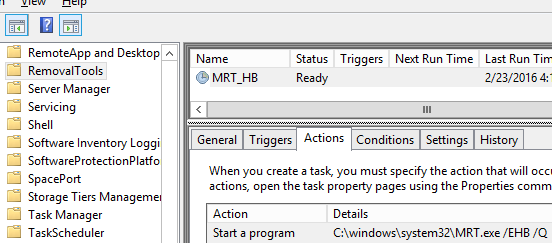
Это задание запускает утилиту mrt.exe с параметрами
/EHB /Q
(что, интересно параметры /EHB не документированы, в справке их нет).
В Windows есть множество способов попасть в нужное меню или изменить определенный параметр системы. Один из способов — меню «Выполнить», другой не менее полезный инструмент — командная строка. В этой статье мы собрали наиболее полезные команды, которые можно выполнить через меню или в командной строке.
Полезные команды для меню «Выполнить»
Меню «Выполнить» можно вызвать сочетанием клавиш Win + R. Также можно кликнуть правой кнопкой мыши на «Пуск» и выбрать соответствующую строку меню. Кроме того, есть еще возможность выполнить команду через «Диспетчер задач». Нажмите на меню «Файл», затем выберите «Запустить новую задачу».
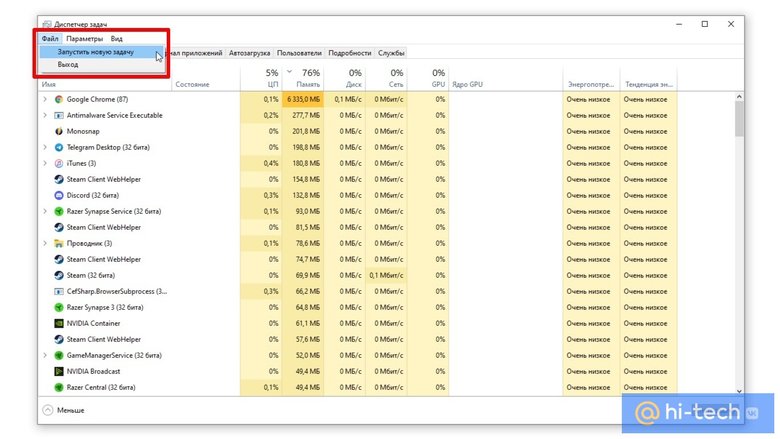
Explorer.exe — в нормальном режиме работы вызывает «Проводник». Если в системе произошел сбой, и привычные элементы вроде панели задач и меню «Пуск» пропали, эта команда поможет вернуть их.
Msconfig.exe — вызывает меню «Конфигурация системы». Здесь можно удалить лишние операционные системы из списка загрузки, изменить параметры при загрузке системы, запустить встроенные утилиты для диагностики, а также отключить работающие службы. Кроме того, именно из этого меню можно «включить все ядра» вашего процессора, о чем часто говорят блогеры в Сети. Вопреки распространенному мнению, делать это не нужно. Если у вас многоядерный процессор, он и так должен использовать все ядра по умолчанию.
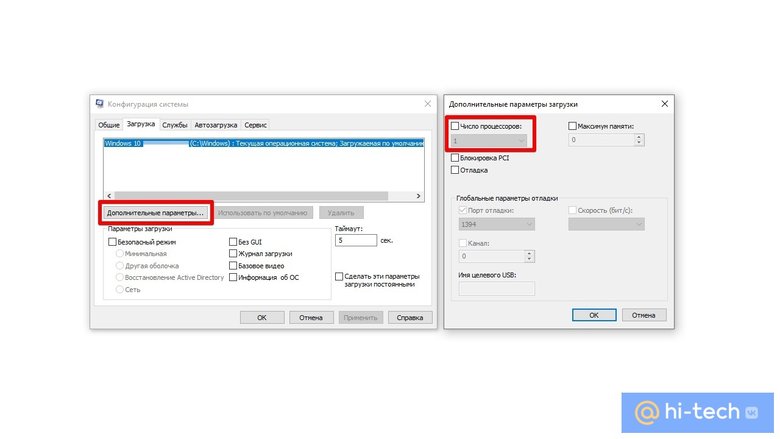
Charmap.exe — открывает таблицу символов. Полезно, если нужно вставить какой-то особый символ в текст. Например, длинное тире (—). Впрочем, частоупотребляемые символы проще вводить при помощи Alt-кодов, которые и подскажет эта табличка. Так, длинное тире можно вставить сочетанием Alt + 0151, а кавычки елочки («») — Alt + 0171 и Alt + 0187.
Mrt.exe — запускает утилиту «Средство удаления вредоносных программ Microsoft Windows». Ее можно использовать для проверки системы на вирусы, однако это не полноценный антивирус. Кроме того, лучше использовать сразу несколько подобных программ для проверки. В дополнение можно скачать Dr.Web CureIt! или AdwCleaner.
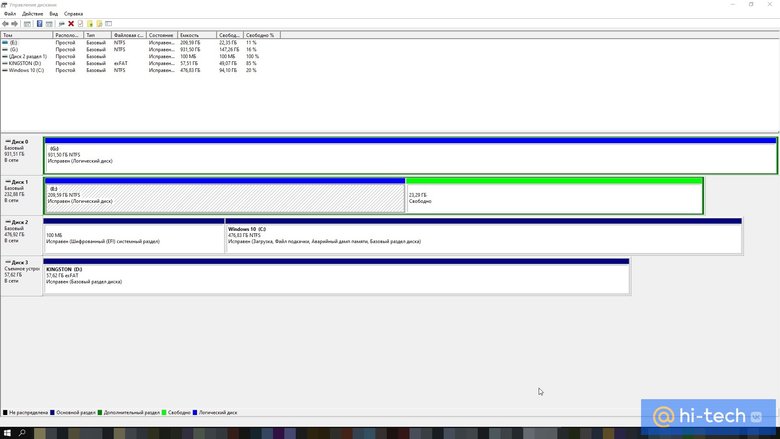
Diskmgmt.msc — открывает утилиту управления дисками. Это довольно мощный инструмент, который позволяет видеть скрытые разделы, преобразовывать MBR в GPT (это важно знать, например, при создании загрузочной флешки), создавать виртуальные жесткие диски и многое другое.
Также полезно будет знать и другие команды:
- regedit.exe — запускает редактор реестра, но без должных знаний никакие параметры менять не стоит;
- lpksetup — установка или удаление языков системы;
- intl.cpl — установка региональных и языковых параметров;
- winver.exe — показывает сведения об операционной системе. В частности, можно узнать версию и сборку ОС;
- msinfo32 — показывает сведения о системе. В отличие от предыдущего пункта здесь содержится более подробная информация;
- dxdiag — диагностика компонентов DirectX;
- mdsched — проверка оперативной памяти на ошибки;
- joy.cpl — настройка геймпадов, джойстиков или других игровых контроллеров;
- osk.exe — выводит экранную клавиатуру. Может быть полезно, если ваша физическая клавиатура по какой-то причине не работает;
- control — открывает «Панель управления Windows»;
- control folders — открывает свойства проводника, где можно задать видимость папок и настроить другие параметры;
- appwiz.cpl — открывает «Программы и компоненты»;
- devmgmt.msc — открывает «Диспетчер устройств»;
- ncpa.cpl — открывает сетевые подключения;
- powercfg.cpl — открывает настройки электропитания;
- sysdm.cpl — открывает «Свойства системы»;
- perfmon /res — мониторинг ресурсов ПК, позволяет увидеть загрузку комплектующих;
- netplwiz — открывает настройки учетных записей пользователей;
- cmd — запускает командную строку, с помощью которой можно отформатировать диск, проверить пинг или восстановить системные файлы;
- powershell — запускает оболочку PowerShell.
Полезные команды для командной строки
Командную строку или ее более продвинутую вариацию проще всего вызвать через команду cmd или PowerShell, как уже было написано выше. Кроме того, командную строку можно найти через поиск Windows. Обратите внимание, командную строку можно запустить от имени администратора, если выбрать соответствующий пункт в выдаче поиска операционной системы. Это может понадобиться для выполнения некоторых команд.
Ping — полезная команда, которая позволит узнать сетевые задержки. Пригодится, если возникают проблемы в онлайн-играх или с доступом к сайтам. Например, ping hi-tech.mail.ru -n 50 отправит 50 пакетов к серверу нашего портала. Для проверки сетевых игр можно использовать адреса серверов игры.
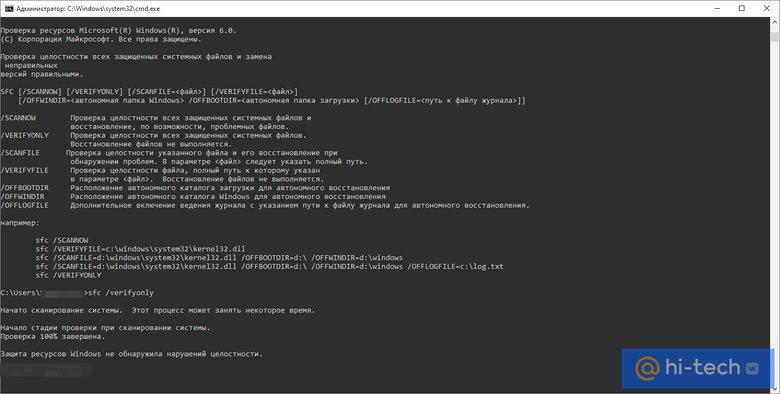
Sfc — проверка и восстановления целостности системных файлов. Не помешает проверить после сбоев, вызванных вредоносными программами или действиями пользователя. Доступно несколько параметров. Если вам нужно только проверить — Sfc /verifyonly, если проверить и по возможности исправить — Sfc /scannow.
Chkdsk — проверка диска на ошибки. Полезно, если возникают неполадки с накопителем. Стоит сразу запускать с параметрами для исправления ошибок и проверки секторов — chkdsk C: /F /R, где вместо C: поставьте букву нужного диска. Это может занять продолжительное время, а также потребует перезагрузки.
Format — позволяет отформатировать выбранный диск. Если нужно отформатировать накопитель, но в графическом интерфейсе системы нет нужных параметров, можно использовать командную строку. Введите format D: /Q /FS:exFAT /A:2048 /V:name, где D: — буква диска, FS — файловая система, А — размер кластера, V — метка тома.
CLS — очищает окно командной строки. Полезно, когда вы уже продолжительное время пользуетесь командной строкой и она переполнена командами.
Разумеется, это далеко не все команды, которые могут пригодиться. Полезных команд намного больше, все из них можно найти на официальном сайте Microsoft. А еще в командной строке можно посмотреть «Звездные войны», правда, в виде ASCII-анимации. Но об этом мы писали в отдельном материале.
- Как узнать, какая версия Windows установлена на компьютере
- Как ускорить загрузку Windows 10
-
О файле
-
Как сканировать?
-
Как отключить?
Работая с операционной системой Windows, некоторые пользователи замечали некий процесс, который просит разрешение на действие после загрузки компьютера. Именуется этот процесс mrt.exe. Что это такое и для чего он нужен читайте в рамках данной статьи.
О файле
Mrt это аббревиатура от Microsoft Removal Tool. Mrt.exe является исполняемым файлом для Windows, одним из компонентов программного обеспечения Microsoft. Исполняемый файл отвечает за запуск средства удаления вредоносных программ Microsoft Windows. В свою очередь программа – это стандартный сканер, с выявлением угроз на уже зараженном компьютере под управлением Windows 10 Technical Preview. Сканер выявляет наиболее распространенные вирусы.
Важно! Сканер от Microsoft, запускаемый mrt.exe не защищает ПК от вирусов и онлайн угроз. Он выявляет вредоносное ПО после заражения.
Как сканировать?
Запустите исполняемый файл Windows KB890830, который загрузили из официального сайта на свой ПК:
- Приложение представит на выбор три типа проверки.
- Запустите одну из проверок и дождитесь окончания.
- В случае заражения, приложение оповестит какой файл заражен и где он расположен.
Как отключить?
Если это подлинный сканер, отключить его процесс можно в Диспетчере задач. Компонент не является обязательным, поэтому он может вызывать проблемы. Компоненты программы находятся в папке MRT в директории C:\Windows\System32.
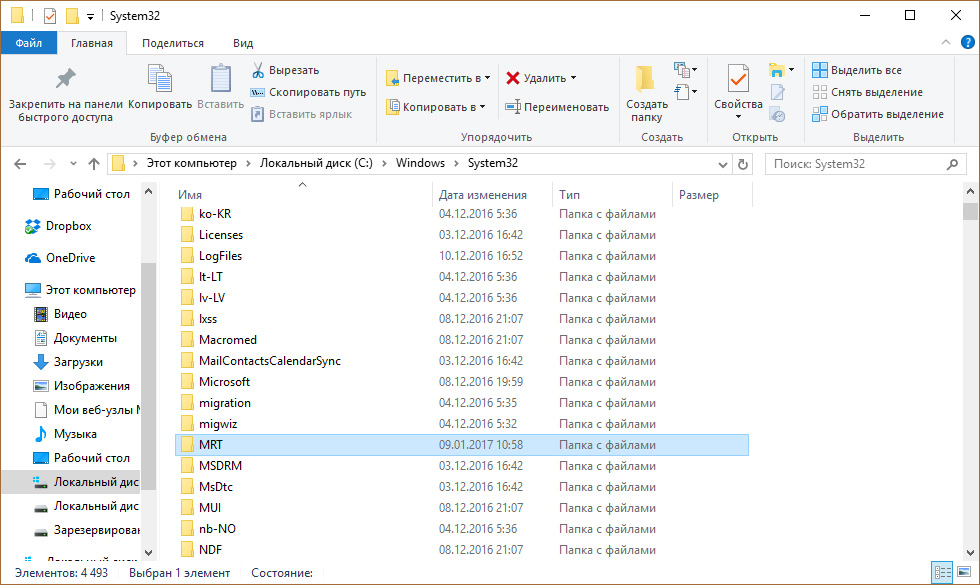
Полностью удалить программу с компьютера можно в “Программы и компоненты”.
Важно! Вирусные программы могут маскировать себя под mrt.exe. Если есть по этому поводу подозрения (к примеру процесс нагружает Windows), проверьте систему с помощью бесплатных сканеров Dr.Web CureIt! или Kaspersky Virus Removal Tool. Также, вы можете воспользоваться подходящим для вас мощным антивирусом, который устранит прецедент в дальнейшем.